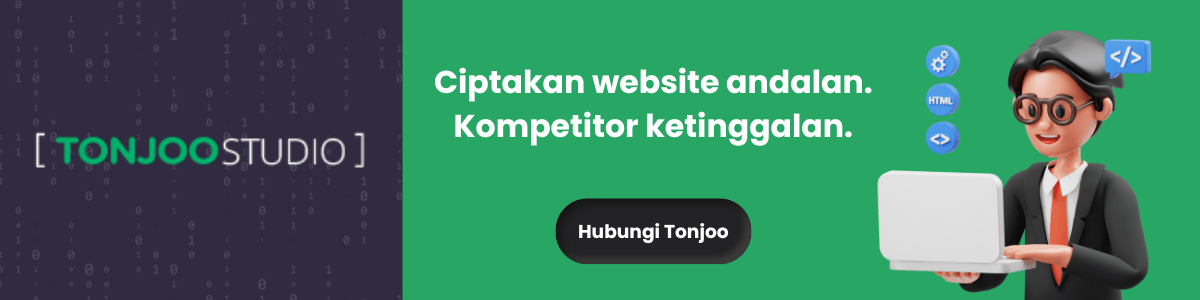Cara Membuat Database MySQL di XAMPP (phpMyAdmin)
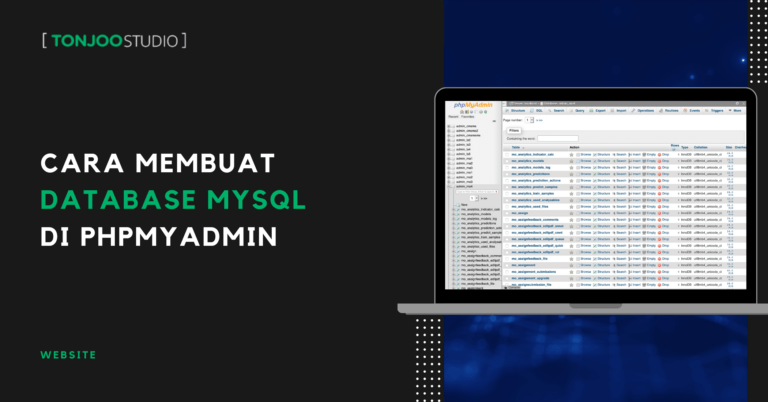
Advertisements
Salah satu penyebab gagal install WordPress di XAMPP adalah karena belum membuat database MySQL. Oleh karenanya, untuk membuat website WordPress, penting untuk mempelajari cara membuat database tersebut di phpMyAdmin.
Sementara itu, jika menginstall WordPress di Localhost khusus seperti LocalWP, Anda tidak perlu membuat database sendiri, karena database sudah dibuat secara otomatis. Jika Anda menggunakan XAMPP sebagai environment local, maka artikel ini tepat untuk Anda.
Lantas, bagaimana cara membuat database MySQL bagi pengguna XAMPP? Sebelum melakukan percobaan, pahami beberapa best practices yang kami siapkan. Kemudian, ikuti tutorial selengkapnya di bawah ini!
Advertisements
Best Practices
Sebelum Anda membuat database MySQL di XAMPP, penting untuk memahami beberapa tips berikut ini agar Anda dapat membuat database secara efektif dan efisien:
- Gunakan nama database yang deskriptif. Contoh: Jika Anda membuat situs WordPress untuk toko online, gunakan nama seperti
toko_online_wpatauwp_ecommerce_store. Nama ini memberikan gambaran jelas tentang tujuan database tersebut. - Buat user database dengan hak akses minimal yang diperlukan. Berikan hak akses seperti SELECT, INSERT, UPDATE, dan DELETE, tanpa memberikan hak administratif seperti DROP atau GRANT.
- Gunakan password yang kuat untuk user database. Contohnya seperti
G7h!9k#3xP@lyang terdiri dari kombinasi huruf besar, huruf kecil, angka, dan simbol. Password ini sulit ditebak dan meningkatkan keamanan database Anda.
Best practices tersebut berguna baik bagi Anda install WordPress di localhost atau sudah go-live. Apabila sudah paham, silakan ikuti langkah-langkah membuat database MySQL di phpMyAdmin.
Cara Membuat Database MySQL di XAMPP (phpMyAdmin)
Berikut cara membuat database MySQL bagi pengguna XAMPP:
- Buka XAMPP > jalankan MySQL dengan klik Start.
- Jika terjadi error pada XAMPP, baca cara troubleshootingdi sini.
- Jika berhasil, buka
/localhost/phpmyadmin/di browser untuk mengakses MySQL. - Setelah phpMyAdmin terbuka, pada sidebar sebelah kiri, klik New.
- Masuk pada tab Database > masukkan nama database (pastikan sesuai ketentuan) > klik Create.
- Setelah berhasil, klik database yang sudah Anda buat.
- Buka tab Privileges > klik Add user account.
- Masukkan data User name, Host name, dan Password.
- Klik Check all > scroll ke bawah, klik Go.
- Selesai, Anda sudah berhasil membuat database baru.
Baca Juga
Setelah berhasil mengikuti cara membuat database MySQL di XAMPP, selanjutnya Anda dapat melanjutkan proses pengembangan website. Anda juga bisa mengikut tutorial Gutenberg WordPress untuk membuat landing page dengan mudah.
Advertisements
Sudah Berhasil Membuat Database MySQL di XAMPP?
Demikian tutorial cara membuat database MySQL di XAMPP. Kami juga telah memberikan best practices agar proses pembuatan database-nya lebih aman dan efektif.
Namun, perjalanan Anda dalam pengembangan website tidak berhenti pada pembuatan database MySQL dengan phpMyAdmin. Ada banyak aspek lain yang perlu dipertimbangkan, mulai dari desain yang responsif hingga optimasi kecepatan situs.
Jika Anda tertarik untuk bekerja sama, silakan hubungi Tim Tonjoo melalui kontak kami.
Baca artikel terkait WordPress, WooCommerce, Plugin dan pengembangan website lainnya dari Moch. Nasikhun Amin di blog Tonjoo Studio.
Last Updated on November 28, 2024 by Moch. Nasikhun Amin
Advertisements